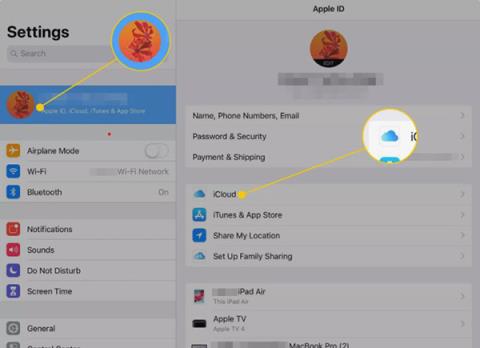Σε αυτό το άρθρο, το Quantrimang θα σας καθοδηγήσει πώς να συγχρονίσετε το iPhone και το iPad χρησιμοποιώντας την υπηρεσία iCloud. Αυτές οι οδηγίες ισχύουν για iPhone και iPad με iOS 11 και iOS 12.
Είναι δυνατός ο απευθείας συγχρονισμός του iPhone με το iPad;
Δεν μπορείτε να συγχρονίσετε iPhone και iPad χρησιμοποιώντας ένα καλώδιο για τη σύνδεση των δύο συσκευών ή συνδέοντας μέσω δικτύου Wi-Fi, όπως συγχρονισμός iPhone/iPad με υπολογιστή . Υπάρχουν μερικοί λόγοι για τους οποίους αυτό δεν μπορεί να γίνει:
- Η Apple δεν σχεδίασε τη συσκευή ή το λειτουργικό σύστημα iOS για να λειτουργεί με αυτόν τον τρόπο. Μία από τις βασικές έννοιες του τρόπου με τον οποίο οι συσκευές iOS διαχειρίζονται δεδομένα είναι ότι έχουν πρόσβαση σε αυτά μέσω του cloud μέσω του Διαδικτύου ή ενός σταθερού υπολογιστή. Εδώ αποθηκεύονται οι διακομιστές web, cloud και οικιακών υπολογιστών.
- Δεν υπάρχουν καλώδια από κανέναν κατασκευαστή που να μπορούν να χρησιμοποιηθούν για τη σύνδεση iPhone και iPad.
Πώς λοιπόν να συγχρονίσετε δεδομένα μεταξύ iPhone και iPad;
Η μόνη λύση για αυτό είναι το iCloud .
Εάν θέλετε να διατηρήσετε συγχρονισμένα τα δεδομένα στο iPhone και το iPad σας, χρησιμοποιήστε το iCloud για να συγχρονίσετε όλες τις συσκευές Apple. Εφόσον και το iPhone και το iPad έχουν σύνδεση στο Διαδίκτυο και χρησιμοποιούν τον ίδιο λογαριασμό iCloud . Μπορείτε να αποκτήσετε πρόσβαση σε αυτά μέσω Apple ID, όπως ακριβώς, το iPhone και το iPad συγχρονίζονται.
Πώς να ρυθμίσετε το iCloud
1. Ανοίξτε την εφαρμογή Ρυθμίσεις σε μια συσκευή, πατήστε το όνομά σας για να ανοίξετε την οθόνη Apple ID και, στη συνέχεια, επιλέξτε iCloud .

2. Ενεργοποιήστε το διακόπτη δίπλα σε οποιεσδήποτε κατηγορίες και περιεχόμενο θέλετε να συγχρονίσετε μεταξύ iPhone και iPad. Επαναλάβετε αυτή τη λειτουργία με τη δεύτερη συσκευή.

3. Μεταβείτε στις Ρυθμίσεις /Ρυθμίσεις > Κωδικοί πρόσβασης και λογαριασμοί /Κωδικοί πρόσβασης και λογαριασμοί και βεβαιωθείτε ότι οι λογαριασμοί email σας έχουν ρυθμιστεί και στις δύο συσκευές.

4. Μεταβείτε στις Ρυθμίσεις > iTunes & App Store και ενεργοποιήστε τις αυτόματες λήψεις για Μουσική , Εφαρμογές , Βιβλία και ηχητικά βιβλία και Ενημερώσεις και στις δύο συσκευές.

Μόλις το iCloud εγκατασταθεί και στις δύο συσκευές, θα συγχρονιστούν. Αυτή η διαδικασία διατηρεί σχεδόν όλες τις πληροφορίες σωστές και στις δύο συσκευές. Το iCloud είναι προσβάσιμο σε συσκευές iOS, macOS και Windows και διατηρεί τα δεδομένα σας ασφαλή σε κατάσταση ηρεμίας, ακόμη και όταν μετακινείστε μεταξύ συσκευών.
Προσθήκη χώρου αποθήκευσης iCloud
Το iCloud είναι μια δωρεάν υπηρεσία από την Apple, έχει 5 GB χώρου. Η ποσότητα του χώρου αποθήκευσης iCloud που χρησιμοποιείται θα εμφανίζεται στο επάνω μέρος της σελίδας ρυθμίσεων iCloud. Εάν τα 5 GB δεν είναι αρκετά για εσάς, μπορείτε να αγοράσετε επιπλέον πακέτα 50 GB, 200 GB ή 2 TB με αρχική τιμή 19.000 VND. Μεταβείτε στην οθόνη ρυθμίσεων iCloud και επιλέξτε Διαχείριση αποθηκευτικού χώρου > Αλλαγή σχεδίου αποθήκευσης /Αλλαγή σχεδίου αποθήκευσης.

Έτσι, ο μόνος τρόπος για να συγχρονίσετε το iPhone με το iPad είναι μέσω του iCloud και η λειτουργία είναι αρκετά απλή. Εάν είστε κάτοχος αυτών των δύο συσκευών ταυτόχρονα, δοκιμάστε να ακολουθήσετε τις παραπάνω οδηγίες και αφήστε ένα σχόλιο εάν αντιμετωπίσετε προβλήματα κατά τη διαδικασία.